Hinweis – TA Triumph-Adler DC 2230 Benutzerhandbuch
Seite 193
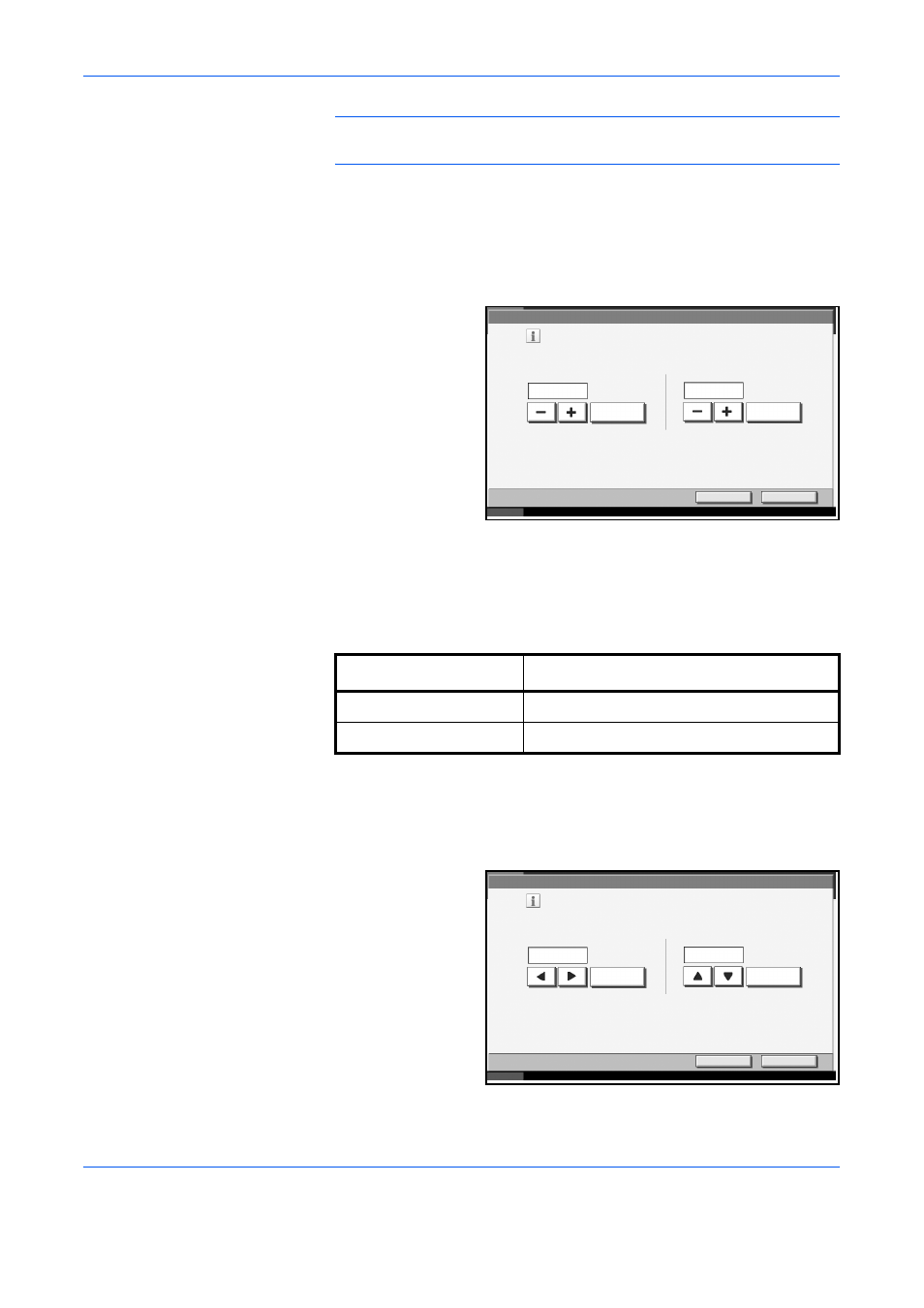
Systemmenü
BEDIENUNGSANLEITUNG
6-29
HINWEIS:
Zum Randlöschen finden Sie Hinweise auf Seite 1-28 und
1
Drücken Sie die Taste Systemmenü.
2
Tippen Sie auf [Allgemeine Einstellungen], [Ändern] in
Funktionsstandardwerte, [T] und [Ändern] in Standardeinstellung für
Randlöschung.
3
Tippen Sie auf [+]
oder [–] für die Breite
des Rands und
Bundstegs, die
gelöscht werden
soll.
4
Tippen Sie auf [OK].
Standardmäßiger Rand
Stellen Sie den standardmäßigen Rand ein.
1
Drücken Sie die Taste Systemmenü.
2
Tippen Sie auf [Allgemeine Einstellungen], [Ändern] in
Funktionsstandardwerte, [T] und [Ändern] in Standardmäßiger Rand.
3
Tippen Sie auf [W]
oder [X] für Links/
Re. und auf [S] oder
[T] für Oben/Unten.
Allgemeine Einstellungen - Standardeinstellung für Randlöschung
Standardmäßige Randbreite auswählen.
Zahl mit [+]/[-] oder mit Zifferntasten eingeben.
Rand(0 - 50)
5
Abbrechen
OK
Status
10/5/2006 10:10
Ziffernta.
Papier im automatischen Vorlageneinzug.
mm
Bundsteg(0 - 50)
5
Ziffernta.
mm
Angabe
Bereich
Zoll-Modelle
-0,75 bis 0,75" (in 0,01"-Stufen)
Metrische Modelle
-18 mm bis 18 mm (in 1 mm-Stufen)
Allgemeine Einstellungen - Standardmäßiger Rand
Standardmäßige Randbreite auswählen.
Zahl mit [+]/[-] oder mit Zifferntasten eingeben.
Links/Re.(-18 - +18)
0
Abbrechen
OK
Status
10/5/2006 10:10
Ziffernta.
Papier im automatischen Vorlageneinzug.
mm
Oben/Unten(-18 - +18)
0
Ziffernta.
mm